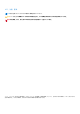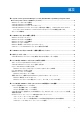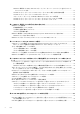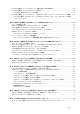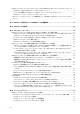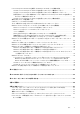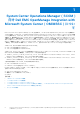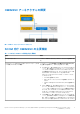System Center Operations Manager(SCOM) 向け Dell EMC OpenManage Integration with Microsoft System Center(OMIMSSC)バージ ョン 7.3 ユーザーズ ガイド 2021 年 7 月 Rev.
メモ、注意、警告 メモ: 製品を使いやすくするための重要な情報を説明しています。 注意: ハードウェアの損傷やデータの損失の可能性を示し、その危険を回避するための方法を説明しています。 警告: 物的損害、けが、または死亡の原因となる可能性があることを示しています。 ©2009 - 2021 Dell Inc.またはその関連会社。All rights reserved.(不許複製・禁無断転載)Dell、EMC、およびその他の商標は、Dell Inc.
目次 章 1: System Center Operations Manager(SCOM)向け Dell EMC OpenManage Integration with Microsoft System Center(OMIMSSC)について........................................................................... 8 OMIMSSC アーキテクチャの概要....................................................................................................................................9 SCOM 向け OMIMSSC の主要機能..................................................................................................................................
OMIMSSC 管理ポータルから Dell EMC アラート リレー サーバー インストーラーをダウンロード してインストールする............................................................................................................................................32 Dell EMC アラート リレー サーバーのインストーラーによって実行される設定の変更............................ 32 Dell EMC アラート リレー サーバーのモニタリング ビュー............................................................................. 33 アラート リレー サーバーと SCOM 向け OMIMSSC アプライアンスの同期................................................
iSM-WMI を使用して PowerEdge サーバーを検出するための前提条件............................................................... 50 iSM-WMI を使用した PowerEdge サーバーの検出.....................................................................................................50 iSM-WMI を使用したオブジェクトの検出..............................................................................................................51 iSM-WMI を使用した PowerEdge サーバーおよびラック型ワークステーションのモニタリング機能.......... 51 iSM-WMI を使用した Dell EMC サーバーおよびラック型ワークステーションのモニタリング機能 のビューオプション......
OMIMSSC アプライアンス データのバックアップおよび復元によるアプライアンスのアップグレード....77 OMIMSSC 7.1 および OMIMSSC 7.1.1 のデータのバックアップ.........................................................................77 IP アドレスを使用した OMIMSSC 7.1 および 7.1.1 バージョンのデータのリストア..................................... 78 OMIMSSC バージョン 7.2 から 7.3 へのアップグレード.................................................................................... 79 SCOM コンソールの[アップデートと推奨事項]ページを使用した OMIMSSC アプライアンスのアッ プデート.......................................................................
Feature Management Dashboard を使用した OMIMSSC のモニタリング機能の設定.........................................99 Dell EMC Feature Management Dashboard を使用したモニタリング機能のインポート.............................. 99 Dell EMC Feature Management Dashboard を使用したモニタリング機能のアップグレード..................... 101 拡張可能エディションおよび詳細エディション対応の Feature Management Dashboard を使用した モニタリング機能のカスタマイズ.....................................................................................................................
1 System Center Operations Manager(SCOM) 向け Dell EMC OpenManage Integration with Microsoft System Center(OMIMSSC)につい て Microsoft System Center Operations Manager(SCOM)を使用して、データ センター内のデバイスとアプリケーションを監視する ことができます。Dell EMC は、SCOM 用 OpenManage Integration with Microsoft System Center(OMIMSSC)アプライアンスに管理 パックを提供します。これにより、Microsoft System Center-Operations Manager(SCOM)コンソールという単一インターフェイス を使用して、管理者は Microsoft と Dell EMC のデバイスを管理できます。Dell EMC OMIMSSC アプライアンスは Microsoft SCOM と統合されており、正常性の検出、インベントリー、監視、パフォーマンス メトリックの監視、
OMIMSSC アーキテクチャの概要 図 1. OMIMSSC アプライアンスのアーキテクチャ SCOM 向け OMIMSSC の主要機能 表 1.
表 1.
機能 SCOM 向け OMIMSSC アプライアンスの機能 SCOM 向け Dell EMC Windows Server Agentbased and iDRAC7 or iDRAC8 SNMP Management Pack(旧 SCOM 向け Dell EMC Server Management Pack Suite)の機能 検出およびモニタリン グ機能 次のプラットフォームでエージェントフリーの検 出とモニタリングが可能です。 ● PowerEdge サーバーおよびラック型ワークス テーション ● PowerEdge モジュラー型インフラストラクチ ャ ● ネットワーク スイッチ ソフトウェアベースのエージェント(OMSA)を使 用したサーバーおよびラック型ワークステーショ ンの検出とモニタリング。 ライセンス対象機能 OMIMSSC アプライアンスには、iDRAC エージェン トフリーと iSM を使用した Dell EMC サーバーお よびラック型ワークステーション モニタリング機 能のライセンスがあります。 特にありません。Dell EMC PowerEdge サーバーお よびラ
● ● ● ● ● 12 ○ System Center Operations Manager 2019 のロールアップ 3 のアップデート ○ System Center Operations Manager 2016 のロールアップ 10 のアップデート 次の最新の iDRAC9 ベースの PowerEdge サーバーのサポート。 ○ PowerEdge R7525、R6525、R7515、R6515 ○ PowerEdge R750、R650、R750xa ○ PowerEdge R450、R550、R750xs、R650xs ○ PowerEdge C6525、C6520 ○ PowerEdge MX750c ○ PowerEdge XR12、XR11 次の最新の SmartFabric OS10 ベース ネットワーク スイッチのサポート:MX5108N、MX9116N、S4112F-ON、S4112T-ON、S4128FON、S4128T-ON、S4148F-ON、S4148FE-ON、S4148T-ON、S4148U-ON、S4248FB-ON、S4248FBL-ON、S5148F-O
2 OMIMSSC ライセンスの購入と管理 OMIMSSC の Dell EMC サーバーおよびラック型ワークステーション モニタリング(ライセンス対象)機能はライセンスの対象で す。ライセンスは、監視するノード数に応じて購入する必要があります。ノードとは、iDRAC IP(エージェント フリー、WS-Man を使用)または iSM(エージェント ベース、WMI を使用)を使用してモニタリングされるサーバーです。 トピック: • • • • • • OMIMSSC のライセンス タイプ OMIMSSC のライセンス対象機能 OMIMSSC のライセンス不要機能 OMIMSSC ライセンスの購入 OMIMSSC 管理ポータルでのライセンスのインポート SCOM コンソールでの OMIMSSC ライセンス使用状況の確認 OMIMSSC のライセンス タイプ ● 評価ライセンス - 最大 5 つのノードをサポートするライセンスの試用版。デフォルトでは、OMIMSSC アプライアンスには、最 大 5 つのノードを検出してモニタリングできる評価ライセンスが付属しています。 ● 本番ライセンス - OMIMSSC
ライセンスは、製品エンドユーザー ライセンス契約(EULA)と同じ条件で規定されています。更新された最新のライセンス条件 は、Dell.com/learn/us/en/uscorp1/terms?s=corp にあります。詳細については、デル・テクノロジーズの営業およびサポートにお 問い合わせください。 OMIMSSC 管理ポータルでのライセンスのインポート ライセンスを購入した後、OMIMSSC 管理ポータルにインポートできます。 1. OMIMSSC 管理ポータルにログインします。 2. 左ペインを展開し、[ライセンス センター]を選択します。 3.
3 OMIMSSC アプライアンスのポート情報と通信 マトリックス OMIMSSC によって監視する必要のあるアプリケーションとデバイスを OMIMSSC アプライアンスに接続するには、OMIMSSC と SCOM 管理サーバーで特定のポート、プロトコル、および通信ネットワークが使用可能であり、有効になっていることを確認する 必要があります。 表 2.
表 2. OMIMSSC アプライアンスのポート情報 (続き) 通信目的 ポート番 号 プロトコル 方向 ソース 送信先 説明 アプライアンスと管 理対象システム ホス ト OS 間の PowerShell 接続性 5985 お よび 5986 TCP 出力 OMIMSSC ア プライアン ス SCOM 管理サ ーバー Windows イベントは、リモート PowerShell を使用して作成されま す。 Dell EMC 管理パック ルールは、イ ベントを監視して SCOM DB をア ップデートします。 表 3.
4 サポートマトリックス SCOM 用 OMIMSSC アプライアンスの導入および構成を開始する前に、次のソフトウェアとハードウェアの要件が満たされている ことを確認します。 表 5.
表 5. サポートマトリックス (続き) 対応ソフトウェアおよびハードウェ ア 要件とバージョン 管理サーバー(MS)の要件 オペレーティングシステム ● SCOM 2019 に つ い て は 、 https://www.docs.microsoft.com/en-us/system-center/ scom/?view=sc-om-2019 を参照してください。 ● SCOM 2016 に つ い て は 、 https://www.docs.microsoft.com/en-us/system-center/ scom/?view=sc-om-2016 を参照してください。 ● SCOM 2012 R2 に つ い て は 、 https://docs.microsoft.
メモ: ゲートウェイ サーバーの場合、デバイスを検出するには OMIMSSC アプライアンスから iDRAC にアクセスできる必要が あります。 トピック: • SCOM 用 OMIMSSC アプライアンスを使用するために必要なユーザーの役割 SCOM 用 OMIMSSC アプライアンスを使用するために必 要なユーザーの役割 ● Windows 認定資格プロフィール ユーザー アカウントを作成します。 ● ユーザーは次のメンバーである必要があります。 ○ ドメイン ユーザー グループ。 ○ SCOM 管理サーバーおよびアラート リレー サーバー上のローカル管理者グループ。 ○ 運用マネージャー管理者グループ。 サポートマトリックス 19
5 SCOM 向け OMIMSSC アプライアンスの導入と 構成 データ センター内の Dell EMC デバイスやその他のモニタリング アプリケーションを監視するために、OMIMSSC アプライアンス と統合することで、Microsoft System Center—Operations Manager(SCOM)を共通のインターフェイスとして使用することができ ます。管理者は、OMIMSSC を導入して構成した後、関連付けられている SCOM 管理サーバーを登録する必要があります。 OMIMSSC アプライアンスの導入プロセスの概要: ● Hyper-V または ESXi に OMIMSSC を導入します。 ● OMIMSSC コマンド ライン インタフェース(CLI)を使用して、管理者として初めてログインします。 ● 初回ログインの後に、OMIMSSC VM を設定します。 ● SCOM 用の OMIMSSC アプライアンスを使用して、SCOM 管理サーバーと Dell EMC アラート リレー サーバーを登録します。 メモ: OMIMSSC を使用して SCOM 管理サーバーを正常に登録し、Dell
サポート サイトからの OMIMSSC のダウンロード 手順 1. デル・テクノロジーズのサポート サイトから OMIMSSC の ZIP ファイルをダウンロードします。 メモ: ライセンス キーをダウンロードできない場合は、www.dell.com/support/softwarecontacts にアクセスして、デル・テ クノロジーズのサポートに問い合わせてください。製品について、地域のデル・テクノロジーズのサポート電話番号を探 します。 2.
e. [ネットワークの設定]セクションで、 [接続]ドロップダウン メニューから、新しい VM に使用するネットワークを選択し ます。 f. [次へ]をクリックします。 g. [仮想ハード ディスクの接続]セクションで、[既存の仮想ハード ディスクを使用する]を選択します。 h. OMIMSSC VHD ファイルが保存されている場所を参照し、そのファイルを選択します。 i. [サマリー]セクションで、入力したデータを確認し、[終了]をクリックします。 2. 仮想プロセッサーの数の値を 4 に設定します。デフォルトでは、プロセッサーの数が 1 に設定されています。プロセッサ数を 設定するには次のようにします。 a. b. c. d. VM のリストで、[OMIMSSC]を右クリックしてから[設定]を選択します。 [設定]ダイアログ ボックスの左ペインで、[プロセッサー]を選択します。 [仮想プロセッサー数]ボックスで、4 を入力または選択します。 [OK]をクリックします。 3. Hyper-V でホストされている VM で[時刻同期オプション]を有効にするには、次の手順を実行します。 a.
3. 左ペインで、[仮想マシン]を選択します。 4. 仮想マシンを作成するには、[VM の作成/登録]を選択します。 [仮想マシンの新規作成]ウィザードが表示されます。 a. b. c. d. e. f. g. h. i. [作成タイプの選択]で[OVF または OVA ファイルから仮想マシンを導入]を選択します。 [次へ]をクリックします。 [OVF および VMDK ファイルを選択]セクションで、作成する仮想マシンの名前を入力します。 [ファイルをクリックして選択またはドラッグ/ドロップ]を選択します。 OMIMSSC_xx.
図 3. OMIMSSC コマンド ライン インターフェイス OMIMSSC VM のネットワーク設定 このタスクについて OMIMSSC に初回ログインした後に、SCOM 管理サーバーを使用して OMIMSSC ネットワーク設定を構成するには、次の手順を実 行します。 手順 1. CLI で、[ネットワークの設定]を選択し、Enter を押します。 2. [[ネットワーク マネージャー]]セクションで、次の操作を実行します。 a. [接続の編集]を選択し、Enter を押します。 i. Ethernet 接続 - eth0 を選択し、[編集]を選択します。 ii. Enter を押します。 b. IPv4 アドレスを入力するには、[IPv4 設定]を選択し、次のいずれかを選択します。 ● 自動割り当て:デフォルトでは、 [自動]が選択され、DHCP で割り当てられた IPv4 アドレスが自動的に入力されます。 ● 手動割り当て:オプションを[手動]に変更し、静的な IPv4 アドレスを入力します。 Enter を押します。 c. d. e. f.
メモ: ホスト名: ● 英数字(a~z と 0~9)、ハイフン(-)、ピリオド(.)を使用できます。 ● 先頭にハイフンまたはピリオドを使用することはできません。 ● アンダースコア(_)などの他の特殊文字を含めることはできません。 メモ: [デバイス構成]オプションを選択すると、OMIMSSC アプライアンスの IP アドレスを変更できます。 ● これ以降、アプライアンスのホスト名は変更しないでください。 ● アプライアンスのネットワーク設定を構成するときに、静的 IP または動的 IP の使用を選択できます。ただし、 OMIMSSC アプライアンスを使用して SCOM コンソール上のデバイスを検出して監視している間は、IP アドレスが変更 されていないことを確認してください。 4.
OMIMSSC 管理者パスワードは、OMIMSSC アプライアンスの構成時に設定します。OMIMSSC アプライアンスの設定 、p. 23 を 参照してください。 3. [ログイン] をクリックします。 Dell EMC OpenManage Integration for Microsoft System Center - 管理ポータル ページが表示されます。 図 4. OMIMSSC 管理ポータル OMIMSSC アプライアンスの現在のバージョン、ホスト名、IP アドレス の表示 手順 1. OMIMSSC 管理者として OMIMSSC 管理ポータルにログインします。 2. OMIMSSC アプライアンスのバージョンを表示するには、右上隅の[バージョン情報]をクリックします。 SCOM 用 OMIMSSC アプライアンスの導入したビルドとバージョンが表示されます。 3.
6 SCOM 向け OMIMSSC アプライアンスへの SCOM 管理グループの登録 SCOM 向け OMIMSSC アプライアンスを導入し、SCOM Management Server にネットワーク プロパティを設定した後、SCOM Management Server を OMIMSSC アプライアンスに登録する必要があります。登録時に、次のアクティビティが実行されます。 ● すべての前提条件が Management Server で設定されます。 ● Dell EMC 管理パックが、Management Server にコピーされ、SCOM コンソールにインポートされます。 登録ジョブが完了すると、SCOM 向け OMIMSSC を使用して SCOM コンソールで Dell EMC デバイスを検出してモニタリングでき ます。 SCOM 管理グループ内に複数の SCOM Management Server がある場合は、グループ内のすべての Management Server が OMIMSCC アプライアンスに登録されます。SCOM Management Server が All Management
a. デフォルトでは、 [認定資格プロフィール タイプ]のドロップダウン メニューから[Windows 認定資格プロフィール]が選 択されています。 b. プロフィールの名前と説明を入力します。 c. [認証情報]セクションで、OMIMSSC を使用して SCOM 管理サーバーを登録する、または OMIMSSC アプライアンスのデ ータをバックアップおよび復元するために Windows ネットワーク共有パスにアクセスするユーザーのユーザー資格情報を 入力します。 ユーザーは、管理グループ内のすべての管理サーバーでローカル管理者権限を持つドメイン ユーザーである必要があり、運 用マネージャー管理者の役割に追加されている必要があります。 d. SCOM 管理グループのドメイン名を入力します。 4. [終了]をクリックします。 タスクの結果 新しい Windows 認定資格プロフィールが正常に作成され、[認定資格プロフィール] ページに表示されます。 Windows 認定資格プロフィールの変更 手順 1.
b. [SCOM MS FQDN]ボックスに、SCOM 管理グループ内の SCOM 管理サーバーの FQDN を入力します。 c. [認証情報]ドロップダウン メニューから、SCOM 管理サーバーおよび Operations Manager の管理者権限でローカル管理者 権限を持つ Windows 認定資格プロフィールを選択します。 認定資格プロフィールを作成するには、Windows 認定資格プロフィールの作成 、p. 27 を参照してください。 d. OMIMSSC アプライアンスと SCOM 管理サーバーの間の接続を確認するには、[テスト接続]をクリックします。 テスト接続が正常に行われた場合は、次のメッセージ Test connection is successful が表示されます。 e.
■ Persistence Version Store Maximum の値が 131072 に設定されている。 ○ Dell EMC アラート リレー サーバー: ■ レジストリー エントリー「HKLM: \\SOFTWARE\\Dell\\Dell Server Management Pack Suite」が設定されている。 ■ WinRM ルールがファイアウォールに追加される。 ■ WinRM クライアントとサーバーの認証が有効になっている。 ● 登録中または登録後のすべての問題のトラブルシューティングについては、「トラブルシューティング 、p.
メモ: 登録ジョブを続行するには、 [モニタリング範囲]で少なくとも 1 つのデバイスのタイプを選択する必要がありま す。 g. [監視モード]で、SCOM の OMIMMSC を使用したデバイス監視の[拡張可能]モードまたは[詳細]モードのいずれかを 選択します。監視対象の Dell EMC デバイスの数が 300 を超える場合は、拡張可能モニタリング モードのみを選択できます。 h. [次へ]をクリックします。 [[登録設定の編集 - 変更の適用]]ページが表示されます。 i.
● SCOM コンソールで、アラート リレー サーバーがエージェントベースのシステムとして検出されていることを確認します。 ● 各 SCOM サーバーと、拡張性セットアップのすべてのアラート リレー サーバーに、Microsoft が公開しているホットフィック ス( https://support.microsoft.com/en-us/help/4481376/)を適用します。アラート リレー サーバーの C:\Program Files\Microsoft Monitoring Agent\Agent\SnmpModules.dll で[SnmpModules.dll]を見つけます。 メモ: アラート リレー サーバーが、すべての管理サーバー リソース プール(AMSRP)の一部である管理サーバー上でホスト されていることを確認します。 SCOM コンソールでのアラート リレー サーバーの検出 手順 1. SCOM コンソールの左ペインで、[管理]を選択して[検出ウィザード]をクリックします。 2. [Windows コンピューター]を選択して[次へ]をクリックします。 3.
● レジストリー エントリーは[HKEY_LOCAL_MACHINE] > [SOFTWARE] > [Dell] > [DSMPS]に作成されます。 ● 正常性サービス関連のレジストリー エントリーは[HKEY_LOCAL_MACHINE] > [SYSTEM] > [CurrentControlSet] > [services] > [HealthService] > [Parameters]でアップデートされます。 ○ Persistence Version Store Maximum Registry Path を 131072 に設定します。 ○ 最大グローバル保留データ数レジストリーを 20408 に設定します。 ○ 状態キュー アイテム レジストリーを 20480 に設定します。 ○ 永続性チェック ポイントの奥行き(最大)レジストリーを 20971520 に設定します。 ○ Microsoft Monitoring Agent Health Services が開始されます。 メモ: レジストリー キーの設定の詳細については、https://docs.microsoft.
● インストール ログは、C:\Users\\AppData\Local\Temp\Dell EMC.OMIMSSC.Configuration から削除され ません。 ● [HKEY_LOCAL_MACHINE] > [SYSTEM] > [CurrentControlSet] > [Services] > [HealthService] > [Parameters]の下の レジストリー エントリーは、以前の値に復元されます。 メモ: Dell EMC アラート リレー サーバー インストーラーの修復後、必要に応じてレジストリー エントリーの値を手動で更新 する必要があります。 次の手順 Dell EMC アラート リレー サーバー インストーラーの修復に失敗した、またはインストールの問題が解決しない場合は、Dell EMC アラート リレー サーバー インストーラーによって作成されたレジストリーのバックアップを使用してレジストリー設定を手動で 復元し、 C:\Program Files\Dell Management Packs\Automation にある構成スクリプトを使用して Dell
7 OMIMSSC 管理ポータルで実行できるその他の タスク 以降のセクションでは、OMIMSSC 管理ポータルで実行できるその他のタスクについて詳しく説明します。 トピック: • • • OMIMSSC SSL 証明書 OMIMSSC 管理ポータルおよび OpenManage Integration Dashboard のジョブおよびログ OMIMSSC アプライアンスのトラブルシューティング ログのダウンロード OMIMSSC SSL 証明書 SCOM 用の Dell EMC OMIMSSC アプライアンスは、セキュアな HTTP アクセス(HTTPS)のために証明書を使用します。デフォル トでは、OMIMSSC は、HTTPS のセキュアなトランザクションに自己署名の証明書をインストールして使用します。セキュリティ を強化するために、認証局(CA)署名またはカスタム証明書を使用することをお勧めします。自己署名証明書は、Web ブラウザ ーとサーバーの間で暗号化されたチャネルを確立するためには十分です。自己署名証明書を認証に使用することはできません。 Dell EMC OMIMSSC アプライアンス
4. [アップロード]をクリックします。 メモ: 証明書がアップロードされている間は、OMIMSSC アプライアンスが数分応答しなくなり、サービスが再起動されること があります。タスクが完了したら、OMIMSSC 管理ポータルの既存の全ブラウザー セッション、および SCOM コンソール上の Dell EMC OpenManage Integration ダッシュボードを終了しておくことをお勧めします。OMIMSSC 管理ポータルに再度ログイ ンして、アップロードされた証明書を表示します。 デフォルト証明書の復元 1. OMIMSSC 管理ポータルで左ペインを展開し、 [設定] > [セキュリティ]の順に選択します。 2. [OMIMSSC SSL 証明書]ページで、[デフォルト証明書の復元]をクリックします。 3.
手順 1. OMIMSSC 管理ポータルまたは Dell EMC OpenManage Integration Dashboard にログインします。 2. 左ペインで、[ジョブとログ センター]をクリックします。 3. 実行中、スケジュール済み、履歴などのジョブの特定のカテゴリを表示するには、それぞれのタブをクリックします。 選択したカテゴリの下にジョブのリストが表示されます。ジョブは、OMIMSSC によって監視されるデバイスに基づいて分類さ れます。 4. デバイスで実行されているジョブに関する情報を表示するには、ジョブ名を展開します。さらに展開すると、ジョブのログメ ッセージが表示されます。 5. (オプション)さまざまなカテゴリのジョブを表示するには、フィルターを使用します。[ステータス] 列にステータスを表示 することもできます。 6. ジョブ関連の汎用ログ メッセージを表示するには、[汎用ログ タブ]を選択し、[汎用ログ]を展開します。 7.
8 SCOM コンソールからの OMIMSSC の管理 OMIMSSC アプライアンスの主な機能は、SCOM コンソールを単一の共通インターフェイスとして使用し、Dell EMC デバイスをモ ニタリングおよび管理できるようにすることです。SCOM コンソールを使用してデバイスを管理するには、OMIMSSC から SCOM コンソールに特定の Dell EMC 管理パックをインポートして導入する必要があります。 トピック: • • • • SCOM コンソールを使用した Dell EMC OpenManage Integration ダッシュボードへのアクセス デバイス認定資格プロフィールの作成 SCOM コンソールを使用して Dell EMC デバイスを検出およびモニタリングするための前提条件 OMIMSSC での管理サーバーとの Dell EMC アラート リレー サーバーの詳細の同期 SCOM コンソールを使用した Dell EMC OpenManage Integration ダッシュボードへのアクセス このタスクについて Dell EMC デバイスを検出して管理するには、SCOM コンソールを
図 5. [Dell EMC OpenManage Integration Dashboard - 概要]ページ 新しい IP アドレスを使用した現在の OMIMSSC IP アドレスのオーバー ライド 手順 1. SCOM コンソールの左ペインで、 [オーサリング]を選択し、 [管理パック オブジェクト] > [モニター]の順に展開します。 2. [検索対象]フィールドで、アプライアンスを検索し、[管理サーバー] > [Dell EMC SDK Override Appliance IP までスクロー ル]までスクロール ダウンします。 3. [Dell EMC Appliance IP]の下で、オーバーライド値を新しい IP アドレスに変更します。 4.
5. [作成]をクリックします。 6. [認定資格プロフィール]ダイアログ ボックスで、次のデータを入力または選択します。 a. [認定資格プロフィール タイプ]ドロップダウン メニューから、[デバイス認定資格プロフィール]を選択します。 b. 新しい認定資格プロフィールの名前と説明を入力します。 7. デバイス認定資格プロフィールを作成するには、次の手順を実行します。 ● PowerEdge サーバー、シャーシ、モジュラー型システム: a. プロトコルとして HTTP を選択します。 b. 認証情報を入力します。 c. 必要に応じて、WS-Man または Rest のポート番号を変更します。 ● ネットワーク スイッチ: a. プロトコルとして SNMP を選択します。 b. コミュニティー文字列と SNMP ポート番号を入力します。 8.
SCOM コンソールを使用して Dell EMC デバイスを検出お よびモニタリングするための前提条件 SCOM コンソールで Dell EMC デバイスの検出とモニタリングを開始する前に、以下を必ず実行します。 ● OMIMSSC アプライアンスで SCOM Management Server を登録する際に、必要なモニタリング範囲(サーバー、シャーシ、お よび/またはネットワーク スイッチ)、およびモニタリング モード(拡張可能または詳細)を選択します。モニタリング範囲ま たはモニタリング モードのいずれかを変更するには、OMIMSSC 管理ポータルで登録設定を編集します。 ● SCOM コンソールで OMIMSSC を使用して検出およびモニタリングする Dell EMC デバイスの数に基づいて、1 つ以上の Dell EMC アラート リレー サーバーを構成してオンボーディングします。アラート リレー サーバーとして使用する Windows シス テムを選択し、アラート リレー サーバーをインストールして構成する方法の詳細については、 「Dell EMC アラート リレー サー バーの構成およびオンボー
9 OMIMSSC のライセンス対象モニタリング機能 を使用した PowerEdge サーバーの検出とモニ タリング トピック: • • • • • • • • PowerEdge サーバーおよびラック型ワークステーション向けの OMIMSSC のライセンス対象モニタリング機能の概要 ホスト オペレーティング システムを使用し、WS-Man または iDRAC アクセスを使用した PowerEdge サーバーおよびワークス テーションの検出と分類 Dell EMC サーバーおよびラックのモニタリング(ライセンス対象)を使用して PowerEdge サーバーを検出するための前提条 件 OMIMSSC から iDRAC WS-Man を使用する PowerEdge サーバーの検出 SCOM コンソールを使用した PowerEdge サーバーの検出 WS-Man を使用したオブジェクトの検出 iDRAC および SCOM コンソールでのアラート設定の構成 SCOM コンソールでの PowerEdge サーバーおよびラック型ワークステーションのモニタリング PowerEdge サーバーおよびラック型ワークステーシ
詳細エディション ● 個々のコンポーネントのインベントリーおよび正常性モニタリング。 ● 電源、温度、NIC、プロセッサー、メモリー、Compute Usage per Second(CUPS)、PCIe SSD 摩耗率、および I/O パフォーマン ス メトリックを表示します。 ホスト オペレーティング システムを使用し、WS-Man ま たは iDRAC アクセスを使用した PowerEdge サーバーお よびワークステーションの検出と分類 OMIMSSC アプライアンスを使用すると、PowerEdge サーバーおよびラック型ワークステーションの検出と分類を行うことができ ます。次の表は、iDRAC–WS-Man を使用した Dell EMC サーバーおよびラックのモニタリング(ライセンス対象)機能によるハー ドウェア検出とグループ化の詳細の一覧を示しています。 表 6.
2. [Dell EMC] > [Dell EMC OpenManage Integration ビュー]の順に展開し、[Dell EMC OpenManage Integration Dashboard]を選 択します。 OMIMSSC ログイン ページが作業中のペインに表示されます。 3. OMIMSSC ダッシュボードを表示するための認証情報を入力してから、OMIMSSC にログインします。ユーザー名を domain\username の形式で入力します。 4. [モニタリング]を選択し、[サーバーの表示]リンクをクリックして PowerEdge サーバーを検出します。 5. [サーバー ビュー] ページで、[検出]をクリックします。 6. [検出]ダイアログ ボックスで、検出するサーバーの iDRAC IP アドレスおよびデバイス タイプ認証情報を入力します。IP 範囲 を使用してサーバーを検出する場合は、開始範囲と終了範囲を含むサブネット内の IP(IPv4)の範囲を入力します。 a.
● 指定された IP 範囲 をスキャンする。 ● iDRAC IP/ ホスト IP アドレスのリストを含むテキストファイルをインポートする。 詳細については、https://www.dell.com/idracmanuals で『Integrated Dell Remote Access Controller7/9 with Lifecycle Controller ユーザーズ ガイド』の「iSM PowerShell スクリプトを使用した設定」を参照してください。 b. [詳細オプション]をクリックし、 [CA チェックを省略]および[CN チェックを省略]オプションを選択して、 [OK]をク リックします。 c. [デバイスのスキャン]をクリックして、ネットワーク上の Dell EMC PowerEdge サーバーを検索します。 IP アドレスが [使用可能デバイス] にリストされます。 d. [追加]をクリックして、監視する IP アドレスのリストを追加し、[OK]をクリックします。 9. [[監視するデバイスの指定]]の下で、[作成]をクリックします。 10.
● PowerEdge サーバーおよびラック型ワークステーションの状態ビューの表示 、p. 47 モニタリング対象サーバーおよびラック型ワークステーションのアラー ト ビュー アラート ビュー オプションは、Dell EMC サーバーおよびラック型ワークステーションからのハードウェアおよびストレージのア ラートを管理するために使用することができます。PowerEdge サーバー、PowerVault サーバー、およびサポートされている Dell Precision ラックの Broadcom および Intel ネットワーク インターフェイス カードから受信したイベントのリンク アップおよびリン ク ダウン アラートは、Dell EMC サーバーおよびラック型ワークステーション モニタリング(ライセンス対象)機能によって表示 されます。 モニタリング対象サーバーおよびラック型ワークステーションのアラートの表示 このタスクについて SCOM コンソールで Dell EMC サーバーおよびラック モニタリング(ライセンス対象)機能のアラートを表示するには、次の手順 を実行します。 手順 1.
PowerEdge サーバーのパフォーマンスと電源のモニタリングの表示 手順 1. SCOM の左ペインで、[モニタリング]をクリックします。 2. [Dell EMC] > [Dell EMC パフォーマンスおよび電源モニタリング ビュー]を選択します。 メモ: すべてのパフォーマンス メトリック ルールは、Dell EMC サーバーおよびラック型ワークステーション モニタリング 監視(ライセンス対象)機能に対してデフォルトでは無効に設定されています。 使用可能なパフォーマンスおよび電源モニタリング ビューの詳細については、OMIMSSC のさまざまなモニタリング機能によ って表示されるパフォーマンス モニタリング ビューと電源モニタリング ビュー 、p. 115 を参照してください。 3. システム ボードの使用率メトリクスを表示するには、[Dell EMC パフォーマンスおよび電源モニタリング] > [Dell EMC シス テム ボードの使用率]を選択します。OMIMSSC のさまざまなモニタリング機能によって表示されるパフォーマンス モニタリ ング ビューと電源モニタリング ビュー 、p.
ネットワーク上で SCOM によって管理されている Dell EMC サーバーおよびラック型ワークステーションのステータスが表示 されます。OMIMSSC のさまざまなモニタリング機能によって表示される状態ビュー 、p. 114 を参照してください。 2.
10 iSM-WMI を使用した PowerEdge サーバーの検 出と管理 トピック: • • • • • • iSM-WMI を使用した PowerEdge サーバーおよびラック型ワークステーションの拡張可能エディションおよび詳細エディショ ン iSM-WMI を使用した PowerEdge サーバーおよびラック型ワークステーションの検出と分類 iSM-WMI を使用して PowerEdge サーバーを検出するための前提条件 iSM-WMI を使用した PowerEdge サーバーの検出 iSM-WMI を使用した PowerEdge サーバーおよびラック型ワークステーションのモニタリング機能 このタスクについて iSM-WMI を使用した Dell EMC サーバーおよびラック型ワークステーションのモニタリング機能は、次のデバイスの検出およびモ ニタリングの方法に基づいて、詳細または拡張可能インベントリーを提供します。 ● ● ● ● ● ● YX2X、YX3X、および iDRAC 9 ベースの PowerEdge サーバー PowerVault サーバ Dell Precision ラック De
iSM-WMI を使用した PowerEdge サーバーおよびラック 型ワークステーションの検出と分類 このタスクについて 次の表は、iSM-WMI を使用した Dell EMC サーバーおよびラックのモニタリング機能によるハードウェア検出とグループ化に関す る情報を示しています。 表 7.
図 6.
iSM-WMI を使用したモニタリング機能のアラート ビュー このビューは、iSM-WMI を使用して Dell EMC サーバーおよびラック型ワークステーションのモニタリング機能からハードウェア およびストレージ イベントを管理するために使用できます。Broadcom およびインテル ネットワーク インターフェイス カード (NIC)から受け取ったイベントのアラートのリンクアップおよびリンクダウンが表示されます。 iSM-WMI を使用して PowerEdge サーバーおよびワークステーション用の DSMPS のモニタリング機能によって表示されるアラー ト ビューを表示するには、次の手順を実行します。 1. SCOM コンソールの左ペインで、[モニタリング]を選択します。 2.
3. システム ボードの使用率メトリックを表示するには、[Dell EMC パフォーマンスと電源モニタリング] > [Dell EMC システム ボードの使用率]をクリックして、以下のビューを表示します。 ● ● ● ● [CPU 使用率 - iSM(%)] [IO 使用率 - iSM(%)] [メモリ使用率 - iSM(%)] [システム全体の使用率 - iSM(%)] 4.
● チーミングされたネットワークインタフェース メモ: サーバーおよびラック型ワークステーション モニタリング機能の詳細エディションをインポートすると、無効のパフォ ーマンス(ネットワーク パフォーマンスを除く)とライセンス不要のディスク パフォーマンス(%)の収集ルールがデフォル トで有効になります。 メモ: [ディスク パフォーマンス(%)] - このビューには、PowerEdge サーバーの SSD の[残存する定格書き込み耐久性] が表示されます。データを表示するには、SSD オブジェクトを検索します。 メモ: ネットワーク統計は、デフォルトでは無効になっていますが、Dell EMC サーバーおよびラック型ワークステーションの モニタリング機能の詳細エディションでのみ定義されています。 iSM-WMI を使用したモニタリング機能の状態ビュー このタスクについて 状態ビューを使用して、さまざまなモニタリング機能で監視される Dell EMC デバイスの正常性を表示できます。デバイスの状態を 表示するには、次の手順を実行します。 手順 1.
11 OMIMSSC を使用した Dell EMC シャーシの検 出とモニタリング Dell EMC シャーシ モニタリング機能は、PowerEdge MX7000、PowerEdge FX2 または FX2s シャーシ、PowerEdge VRTX シャーシ、 PowerEdge M1000E シャーシ、Dell OEM Ready シャーシ上の Dell EMC Chassis Management Controller/OpenManage Enterprise— Modular(CMC/OME–M)の以下を使用した検出とモニタリングをサポートします。 ● SNMP および/または WS-Man プロトコル ● Redfish Dell EMC シャーシ モニタリング機能は、対応する SCOM バージョンの個々のシャーシ コンポーネントの詳細エディション モニタ リングもサポートします。 トピック: • • • • • • シャーシの検出と分類 OMIMSSC を使用した Dell EMC PowerEdge シャーシの検出 SCOM を使用した Dell EMC PowerEdge シャーシの検出
OMIMSSC を使用した Dell EMC PowerEdge シャーシの 検出 このタスクについて [Dell EMC OpenManage Integration Dashboard]で、IP アドレスまたは IP 範囲を使用して Dell EMC PowerEdge シャーシを検出でき ます。シャーシを検出するには、シャーシの IP アドレスとデバイス タイプ認証情報を入力します。IP 範囲を使用してシャーシを 検出する場合は、範囲の開始と終了を含めることによって、サブネット内の IP(IPv4)の範囲を指定します。 OMIMSSC を使用して Dell EMC PowerEdge シャーシを検出するには、次の手順を実行します。 手順 1. SCOM コンソールの左ペインで、[モニタリング]を選択します。 2. [Dell EMC] > [Dell EMC OpenManage Integration ビュー]の順に展開し、[Dell EMC OpenManage Integration Dashboard]を選 択します。 OMIMSSC ログイン ページが作業中のペインに表示されます。 3.
OMIMSSC コンソールから Microsoft System Center との同期を実行して、SCOM コンソールで検出されたシャーシ デバイスの 検出を完了します。 シャーシ向け SCOM コンソールでの SNMP RunAsAccount の設定 Dell EMC PowerEdge シャーシを検出した後、アラートを受信するには、Dell EMC Chassis Management Controller または OpenManage Enterprise Modular(CMC/OME-M)から SCOM コンソールにアラート通知を送信するオプションを手動で有効にする必要があり ます。 SCOM コンソールでは、コミュニティー文字列タイプの[DellEMC_OMIMSSC_SNMP_RunAsAccount]アカウントが作成されま す。対応する Run As 設定プロファイル — [SNMP モニタリングアカウント]は、SNMP v1 または v2 コミュニティー文字列を使 用して作成されます。デフォルトでは、DellEMC_OMIMSSC_SNMP_RunAsAccount は Dell EM
● [Dell EMC シャーシのアラートビュー] ○ [Dell EMC FX2 シャーシのアラートビュー] — 検出された PowerEdge FX2 シャーシデバイスからの SNMP トラップが 表示されます。 ○ [Dell EMC M1000E シャーシのアラートビュー]— 検出された PowerEdge M1000E シャーシデバイスからの SNMP トラ ップが表示されます。 ○ [Dell EMC MX7000 シャーシのアラートビュー] — 検出された PowerEdge MX7000 シャーシデバイスからの SNMP ト ラップが表示されます。 ○ [Dell EMC VRTX シャーシのアラートビュー]— 検出された PowerEdge VRTX シャーシデバイスからの SNMP トラップ が表示されます。 3. 必要なアラート ビューを選択します。 アラートの重要度、解決状態、またはユーザーに割り当てられたアラートなど、指定した条件を満たすアラートが作業中のペ インに表示されます。 4.
図 7.
シャーシの状態ビューの表示 Dell EMC シャーシの状態ビューは、Dell EMC Chassis Management Controller/OpenManage Enterprise Modular(CMC/OME-M)デバ イスの正常性を表示するために使用できます。 1. SCOM コンソールの左ペインで、[モニタリング]を選択してから[Dell EMC] > [Dell EMC 状態ビュー]の順に展開します。 2. 必要なシャーシ グループを選択して、正常性の状態を表示します。次のデバイスのステータスを表示することができます。 ● Dell EMC 状態ビュー ● Dell EMC シャーシ状態ビュー ● Dell EMC FX2 シャーシ状態ビュー ● Dell EMC M1000E シャーシ状態ビュー ● Dell EMC MX7000 シャーシ状態ビュー ● Dell EMC VRTX シャーシ状態ビュー OMIMSSC のさまざまなモニタリング機能によって表示される状態ビュー 、p.
12 OMIMSSC を使用した Dell EMC ネットワーク スイッチの検出とモニタリング Dell EMC ネットワーク スイッチ モニタリング機能は、M-Series、Z-Series、N-Series、S-Series スイッチなどのネットワーク スイ ッチの検出とモニタリングをサポートします。Dell EMC ネットワーク スイッチ モニタリング機能では、SNMP ベースの通信が実 行されます。 Dell EMC ネットワーク スイッチ モニタリング機能は、サポート対象の SCOM のバージョンの個々のスイッチ コンポーネントの詳 細なレベルでのモニタリングも行います。 トピック: • • • • • • ネットワーク スイッチの検出と分類 プロパティを上書きしてネットワーク スイッチの検出プロセスをカスタマイズする OMIMSSC を使用した Dell EMC ネットワーク スイッチの検出 SCOM を使用した Dell EMC ネットワーク スイッチの検出 ネットワーク スイッチ向け SCOM コンソールでの SNMP RunAsAccount の設定 OMIMSSC のネットワーク スイ
2. [Dell EMC] > [Dell EMC OpenManage Integration ビュー]の順に展開し、[Dell EMC OpenManage Integration Dashboard]を選 択します。 OMIMSSC ログイン ページが作業中のペインに表示されます。 3. 資格情報を入力して、OMIMSSC にログインします。ユーザー名を domain\username の形式で入力します。 4. 左ペインで[モニタリング] > [ネットワーク スイッチ ビュー]の順に選択し、[検出]をクリックします。 5. [検出]ダイアログ ボックスで次の手順を実行します。 ● [IP 範囲または IP アドレス範囲を使用した検出]で IP アドレスの範囲を使用して、複数のネットワーク スイッチを検出す るには、次のようにします。 a. IP アドレスの範囲を入力します。 b.
用して作成されます。デフォルトでは、DellEMC_OMIMSSC_SNMP_RunAsAccount は Dell EMC ハードウェア クラスに関連付けら れます。SNMP v1 または v2 コミュニティー文字列をアップデートする方法、または関連するクラスを変更する方法については、 「SNMP モニタリングのための Run As アカウントの作成 、p. 125」と「複数の Run As アカウントの関連付け 、p. 126」を参照して ください。 OMIMSSC のネットワーク スイッチ モニタリング機能 Dell EMC ネットワーク スイッチ モニタリング機能は、Dell EMC ネットワーク スイッチの稼働状態を検出してモニタリングしま す。SCOM コンソールの[モニタリング]ペインで、検出された Dell EMC ネットワーク スイッチの完全な稼働状態情報を表示す るビューを選択できます。検出されたデバイスの重要度レベル 、p.
4. 必要なダイアグラム ビューを選択します。 5. ネットワーク スイッチ グループを展開して、検出されたサポートおよび未サポート スイッチを表示します。 6. ダイアグラムビューのスイッチコンポーネントをさらに展開して、基盤となるコンポーネントを表示できます。 [詳細ビュー]セクションで、詳細を表示するコンポーネントを選択します。 図 8. Dell EMC ネットワーク スイッチのダイアグラム ビュー ネットワーク スイッチの状態ビューの表示 このタスクについて SCOM コンソールで検出された Dell EMC ネットワーク スイッチの稼働状態を表示するには、次の手順に従います。 手順 1. SCOM コンソールの左側のペインで、[モニタリング]を選択してから、[Dell EMC] > [Dell EMC 状態ビュー]の順に展開し ます。 2. [Dell EMC ネットワーク スイッチ状態ビュー]を選択します。 検出されたすべてのネットワーク スイッチの稼働状態が表示されます。OMIMSSC のさまざまなモニタリング機能によって表 示される状態ビュー 、p.
13 OMIMSSC アプライアンスを使用した Dell EMC デバイスの管理 トピック: • • OMIMSSC を使用して登録された SCOM で検出されたデバイスのデータを同期する OMIMSSC からの Dell EMC デバイスの削除 OMIMSSC を使用して登録された SCOM で検出されたデ バイスのデータを同期する 前提条件 前提条件: OMIMSSC との同期を実行する前に、認定資格プロフィールを作成します。 このタスクについて OMIMSSC と同期する予定のデバイスのタイプに基づいて、ドロップダウン メニューから、デフォルト プロファイルを iDRAC、 CMC、またはネットワーク スイッチに設定します。デフォルトでは、デバイスは 6 時間ごとに同期されます。OMIMSSC アプライ アンスを使用してデバイスを同期するには、次の手順を実行します。 手順 1. SCOM の左ペインで、[モニタリング]をクリックします。 2.
OMIMSSC によって監視されているデバイスのリストが表示されます。 5. [<デバイス タイプ>の表示]ページで、デバイスを選択します。 6. [削除] をクリックします。 7.
14 OMIMSSC モニタリング機能用の SCOM コンソ ールでのタスクの実行 トピック: • • SCOM での OMIMSSC モニタリング機能ベースのタスクの実行 OMIMSSC モニタリング機能を使用した Dell EMC デバイス上で実行されるタスク SCOM での OMIMSSC モニタリング機能ベースのタスク の実行 手順 1. SCOM コンソールの左ペインで、[モニタリング]を選択します。 2. [Dell EMC]を展開します。 3. [ダイアグラム ビュー]、[状態ビュー]、または[アラート ビュー]のいずれかを展開します。 4. タスクを実行するデバイスを選択します。 デバイスによって使用されるモニタリング機能を使用して実行可能なタスクのリストが、SCOM コンソールの[タスク]ペイ ンに表示されます。 5.
SCOM コンソール OMIMSSC モニタリング機能 で 実 行 さ れ る OMIMSSC タスク サーバーおよびラック型ワ サーバーおよびラック型ワ ークステーション(iDRAC ークステーション(iSMWS-Man) WMI) シャーシ ネットワーク スイッチ リス型サーバー) の起動 Dell EMC Remote Access Console の 起動 はい はい いいえ いいえ はい はい いいえ いいえ iDRAC ハードリセ ット いいえ はい いいえ いいえ ESM ログのクリア いいえ いいえ いいえ いいえ Dell EMC CMC Console の起動 いいえ いいえ はい いいえ 電源ステータスの チェック いいえ いいえ いいえ いいえ 強制電源オフ いいえ いいえ いいえ いいえ パワーサイクル いいえ いいえ いいえ いいえ 正常電源オフ いいえ いいえ いいえ いいえ 電源オン いいえ いいえ いいえ いいえ 電源リセット いいえ いいえ いいえ いいえ LE
SCOM コンソールを使用した iDRAC の起動 Dell EMC Remote Access Console の起動タスクを実行することで、Dell iDRAC アプリケーションを起動できます。 SCOM コンソールを使用したモノリス型サーバーでのリモート デスクト ップの起動 Dell EMC リモート デスクトップの起動タスクを実行することで、Dell EMC モノリス型サーバーでリモート デスクトップを起動で きます。 メモ: Dell EMC リモート デスクトップは、Windows オペレーティング システムがインストールされており、管理下ノードでリ モート デスクトップが手動で有効化されている場合にのみ起動できます。 リモート iDRAC のハード リセット操作の実行 サーバーのオペレーティング システムをシャットダウンせずに、iDRAC をリモートでリセットできます。このタスクは、WMI を 使用して iDRAC Service Manager(iSM)を介して検出された PowerEdge サーバーでのみ使用可能です。リモートで iDRAC をリセ ットするには、まずホスト オペレーテ
メモ: ESM ログのクリア タスクを実行すると、タスク実行画面には、開始しているタスクの結果のみが表示されます。たとえ ば、ESM ログがクリアされていない場合でも、タスク実行画面には、成功したという結果が表示されることがあります。これ は、ESM ログのクリア タスクの開始が成功したことを表しています。 電源管理関連のタスク OMSA を使用したサーバーおよびラック型ワークステーションのモニタリング機能によってサポートされます。 ● Dell EMC PowerEdge サーバーおよびラック型ワークステーションの電源ステータスを確認します。このタスクは、System Center Operations Manager 用 Dell EMC Windows Server Agent ベースおよび iDRAC7 または iDRAC8 SNMP Management Pack の ライセンス不要バージョンによって監視されているサーバーでのみ実行できます。電源ステータスの確認タスクを実行するこ とで、電源ステータスを確認し、IPMI シェルを使用して電源制御タスクを管理することができます。 ● オペレーティング
15 OMIMSSC アプライアンスの設定とデータのバ ックアップおよび復元 OMIMSSC のバックアップ機能は、登録済みのすべての SCOM コンソール、検出されたデバイスとライセンス情報、OMIMSSC ダ ッシュボードで実行中のジョブ、認定資格プロフィール、構成設定項目に関する情報を保存します。新しい VM の OMIMMSSC ア プライアンス データを復元するには、新しい VM に OMIMMSSC アプライアンスを導入し、バックアップ ファイルを復元します。 メモ: 既存の OMIMSSC アプライアンス データをバックアップして、同じアプライアンス バージョンの新しい OMIMSSC アプ ライアンスの仮想マシンでのみ復元できます。たとえば、OMIMSSC バージョン 7.3 アプライアンスのデータをバックアップ して、新しい OMIMSSC バージョン 7.
図 9. OMIMSSC アプライアンス設定とデータのバックアップ ウィザード 3. [Windows ネットワーク共有のバックアップ用パス]ボックスに、バックアップ ファイルを保存するための Windows ネットワ ーク共有のパスを入力します。 メモ: Windows ネットワーク共有は、SCOM 管理サーバーと同じドメインにあるようにしてください。 4. [Windows ネットワーク共有の認定資格プロフィール] ドロップダウン メニューから、Windows ネットワーク共有にアクセス するための認定資格プロフィールを選択します。 Windows 認定資格プロフィールを作成するには、[新規作成]をクリックします。 5. バックアップ ファイルを暗号化するには、強力なパスワードを入力して再度確認します。 6. [テスト接続]をクリックします。 Windows ネットワーク共有に問題なく接続できると、メッセージが表示されます。 7.
メモ: Windows ネットワーク共有内のバックアップ ファイルの場所は、SCOM 管理サーバーと同じドメインにあるように してください。 4. [Windows ネットワーク共有の認定資格プロフィール]ドロップダウン メニューで、OMIMSSC が Windows ネットワーク共有 にアクセスするために使用する必要がある認定資格プロフィールを選択します。Windows 認定資格プロフィールを作成するに は、[新規作成]をクリックします。 図 10. OMIMSSC アプライアンスの設定とデータの復元ウィザード 5. [パスワード]ボックスに、暗号化されたバックアップ ファイルのパスワードを入力します。 メモ: バックアップされたファイルは、パスワードで暗号化されます。したがって、パスワードが正しくないと、リストア 処理は失敗します。 6. [テスト接続]をクリックします。 接続が正常に開始されると、メッセージが表示されます。 7.
メモ: アプライアンスの設定とデータを復元すると、サービス パック アップデート セクションで以前に設定した[リポジ トリ URL]は保持されず、デフォルトのパスに復元されます。カスタム リポジトリからサービス パックを使用してアプラ イアンスをアップグレードするには、サービス パック アップデート セクションで[リポジトリ URL]を再入力する必要が あります。 74 OMIMSSC アプライアンスの設定とデータのバックアップおよび復元
16 SCOM 向け OMIMSSC アプライアンスのアップ グレード 以下を使用して、SCOM 向け OMIMSSC アプライアンスを最新バージョンにアップグレードできます。 ● https://linux.dell.com/repo/omimssc-scom/で利用可能なサービス パック — OMIMSSC バージョン 7.2 をバージョン 7.3 にアッ プグレードするときに使用します。 ● OMIMSSC のバックアップおよびリストア機能 — OMIMSSC バージョン 7.1 および 7.1.1 をバージョン 7.2 にアップグレードす るときに使用します。そのサービス パックを使用して、OMIMSSC バージョン 7.2 からバージョン 7.
メモ: サービス パック アップデート機能を使用した、OMIMSSC バージョン 7.1 および 7.1.1 から OMIMSSC バージョン 7.3 への OMIMSSC アプライアンスのアップグレードはサポートされていません。アップグレードするには、OMIMSSC アプライアン スのデータをバックアップし、OMIMSSC バージョン 7.2 アプライアンスにそれを復元します。サービス パックを使用して、 OMIMSSC バージョン 7.2 をバージョン 7.3 にアップグレードします。バックアップ ファイルの作成と OMIMSSC アプライア ンス データの復元の詳細については、「SCOM データ用の OMIMSSC アプライアンスのバックアップと復元」セクションを参 照してください。 オフラインまたはオンラインで保存されたサービス パックを使用して、次のように OMIMSSC をアップグレードします。 手順 1. OMIMSSC 管理ポータルにログインして、[設定] > [サービス パック アップデート]を選択します。 2.
4. [アップデートのチェック]をクリックします。 リポジトリで使用可能な OMIMSSC アプライアンスおよびサービス パック アップデートの現在のバージョンが表示されます。 5. [適用]、[OK] の順にクリックします。 6. ログを表示するには、左ペインで[設定] > [ログ]の順にクリックします。 7. アップグレード ログ ディレクトリーで、サービス パックのアップグレードのログ ファイルを表示またはダウンロードするに は、次の手順を実行します。 a. ディレクトリーを選択します。 たとえば、[7.1.1.2035 ディレクトリー]を使用して、サービス パックのアップグレードのログ ファイルを表示またはダウ ンロードすることができます。 8. OMIMSSC アプライアンス VM が再起動し、サービス パックのアップデートが適用されます。15~20 分間待ってから OMIMSSC 管理ポータルにログインし、ブラウザーのキャッシュ履歴を削除します。 次の手順 OMIMSSC アプライアンス バージョン 7.
手順 1. OMIMSSC アプライアンス VM を起動します。 テキストベース ユーザー インターフェイス(TUI)が表示されます。 2. 管理パスワードを入力して、Enter を押します。 アプライアンス構成オプションが表示されます。 3. 矢印キーで[アプライアンス データのバックアップ]に移動して、Enter を押します。 IP アドレスを使用した OMIMSSC 7.1 および 7.1.1 バージョンのデータ のリストア 手順 1. Hyper-V または ESXi に OMIMSSC アプライアンスのバージョン 7.2 を導入します。OMIMSSC のダウンロードおよび導入の詳 細については、「SCOM 向け OMIMSSC アプライアンスの導入と構成 、p. 20」を参照してください。 2. パスワードを入力して、デフォルトの管理者として OMIMSSC 管理ポータルにログインします。 3. 左側のペインで、[設定] > [バックアップ アプライアンス]の順に選択します。 [アプライアンスをリストア]ウィザードが表示されます。情報とアラート メッセージを読みます。 4.
登録済み SCOM 管理サーバーの FQDN の取得 手順 1. SCOM コンソールを起動します。 2. 左側のペインで、[オーサリング]を選択します。 3. [管理パック オブジェクト]をクリックして、[オブジェクトの検出]をダブルクリックします。 4. [検索対象]ボックスで、Dell EMC 機能管理ホスト検出を検索します。 5. 右クリックして、[オーバーライド] > [サマリー] > [クラスのすべてのオブジェクト:管理サーバー]の順に選択します。 [オーバーライド サマリー] ウィザード ダイアログ ボックスが表示されます。 6.
このタスクについて SCOM コンソールの[アップデートと推奨事項]ページには、OMIMSSC アプライアンスで利用可能なアップデートが一覧表示さ れます。OMIMSSC アプライアンスのインストールされているバージョン、最新バージョン、最新バージョンのリリース日に関す る情報が得られます。 SCOM 向け OMIMSSC アプライアンスを最新バージョンにアップデートするには、次の手順に従います。 手順 1. SCOM コンソールの左ペインで、[管理] > [管理パック] > [アップデートと推奨事項]の順に選択します。 2. 作業中のペインで、[Dell EMC OpenManage Integration for Microsoft SCOM]を右クリックして、[MP の取得]を選択します。 OMIMSSC アプライアンスがすでにインストールされている場合は、ステータス列に[アップデートが利用可能]と表示されま す。そうでない場合は、ステータスが[インストールされていません]になります。 3.
17 OMIMSSC に登録された SCOM 管理グループの 登録解除 このタスクについて メモ: SCOM 管理グループの SCOM 管理サーバーを登録解除する前に、いずれかの管理サーバーで OMIMSSC アプライアンス の共有の場所を開いている場合はそれを閉じます。 手順 1. OMIMSSC ADMIN として OMIMSSC 管理ポータルにログインします。 2. 左ペインを展開するには、[>]アイコンをクリックして、[設定] > [コンソール登録]の順に選択します。 登録済みのすべての SCOM 管理サーバーが表示されます。 3. SCOM 管理サーバーの登録を解除するには、登録名を選択して[登録解除]をクリックします。 SCOM 管理グループ内に複数の SCOM 管理サーバーがある場合は、この操作によってすべての SCOM 管理サーバーの登録を SCOM 用 OMIMSSC アプライアンスから解除します。登録の解除が完了すると、アプライアンスを使用してモニタリングされ ているすべての Dell EMC 管理パックと Dell EMC デバイスが、SCOM コンソールから削除されます。 4.
18 OMIMSSC VM の削除 このタスクについて OMIMSSC アプライアンス VM を削除する前に、1 つまたは複数の登録済み管理サーバーの登録解除を実行したことを確認します。 OMIMSSC アプライアンス VM を削除するには、次の手順を実行します。 手順 1. Windows サーバーの Hyper-V Manager で、OMIMSSC を使用している VM 上で、 [アプライアンス VM]を右クリックして、 [オ フにする]をクリックします。 2.
19 トラブルシューティング トピック: • • • • • OMIMSSC アプライアンスの導入および OMIMSSC 管理ポータル関連の問題 OMIMSSC アプライアンス関連の問題のある SCOM 管理グループの登録 OMIMSSC アプライアンス関連の問題のある SCOM 管理グループの登録解除 Dell EMC デバイスに関する問題の検出とモニタリング その他の問題 OMIMSSC アプライアンスの導入および OMIMSSC 管理 ポータル関連の問題 OMIMSSC アプライアンスの導入後、OMIMSSC アプライアンスに IP ア ドレスが割り当てられない アプライアンスを作成して操作すると、コマンド ライン インターフェイス(CLI)で IP アドレスが割り当てられなかったり表示さ れなかったりします。 対策:物理スイッチにマップされている仮想スイッチの設定が正しいことを確認してから、OMIMSSC アプライアンスに接続しま す。 SCOM コンソールで OpenManage Integration Dashboard を起動できな い このタスクについて 登録後に、OpenManage
Mozilla Firefox ブラウザーを使用して OMIMSSC 管理ポータルにログイ ンできない Mozilla Firefox ブラウザーを使用して OMIMSSC 管理ポータルにアクセスすると、次の警告メッセージが表示されます。 Secure Connection Failed 回避策 - ブラウザーの Admin portal の前回のエントリーから作成された証明書を削除します。 OMIMSSC アプライアンスに接続できない OMIMSSC アプライアンスを導入して、OMIMSSC アプライアンス アイコンをダブルクリックすると、次のメッセージが表示され ます。 Connection to server failed. 対策: ● OMIMSSC アプライアンスの IP および FQDN を信頼できるサイトとして追加します。 ● DNS で、前参照ゾーンと逆引き参照ゾーンにアプライアンスの IP および FQDN を追加します。 ● C:\ProgramData\VMMLogs\AdminConsole ファイルにエラー メッセージがないか確認します。 OMIMSSC と SCOM コンソール
● OMIMSSC VM ネットワークの設定中に、IPv4 構成で固定 IP アドレスを割り当てる場合は、IP アドレスを入力して変更を保存 します。CLI で[ネットワークの設定]オプションを再度開いて、ホスト名を変更します。OMIMSSC VM のネットワーク設定 、 p.
OMIMSSC アプライアンス関連の問題のある SCOM 管理 グループの登録解除 登録解除中にアクセスできなくなった SCOM コンソールの手動クリーン アップ このタスクについて 登録解除中に SCOM コンソールにアクセスできなくなり、強制的に登録解除すると、アクセスできなくなったコンソールにはイン ストールされていた管理パックが残ります。SCOM コンソールでインストールされている管理パックを削除するには、次のように します。 手順 1. SCOM コンソールの左ペインで、[オーサリング]を選択します。 2. グループのリストを表示するには、[グループ]を選択します。 3. グループのリストで[DellProxyMSGroup]を選択します。 4. グループに追加された明示的なメンバーがないか確認し、削除します。 5. グループを右クリックして、[削除] をクリックします。 DellProxyMSGroup が削除されます。 6. 左側のペインで[管理]を選択します。 7.
10. レジストリー エディターで Dell Server Management Pack Suites のレジストリー エントリーを削除するには、次の手順に従いま す。 a. [HKEY_LOCAL_MACHINE] > [ソフトウェア] > [Dell]の順に選択します。 b. Dell Server Management Pack suite を右クリックして、レジストリー エントリーを削除します。 登録解除ジョブの完了後に OMIMSSC アプライアンス バージョン 7.2 に よって設定された前提条件を手動で復元する OMIMSSC アプライアンス バージョン 7.3 で登録解除ジョブが完了した後、OMIMSSC アプライアンス バージョン 7.
ターゲット デバイス上の SNMP トラップの宛先を設定できない このタスクについて 原因: ● ユーザーは管理者権限を持っていません。 ● ターゲット デバイスでスロットを使用できないため、トラップ宛先 IP アドレスを設定できません。 ● ターゲット iDRAC で System Lockdown モードが有効になっています。 回避策 ● ユーザーにターゲット デバイスの管理者権限があることを確認します。 ● トラップ宛先 IP アドレスを設定するために、ターゲット iDRAC でスロットが使用可能であることを確認します。 ● ターゲット iDRAC の System Lockdown モードを無効にします。 検出されたシャーシまたはネットワーク スイッチからアラートを受信で きない このタスクについて シャーシまたはネットワーク スイッチを検出した後、次のように手動で設定して SCOM コンソールでアラートを受信します。 ● SCOM コンソール上のシャーシまたはネットワーク スイッチ オブジェクトに対して有効な SNMP コミュニティー文字列アカ ウントは、 [Administration] > [
その他の問題 Dell EMC Feature Management Dashboard での問題の解決 OMIMSSC でリストア機能を使用すると、Dell EMC Feature Management Dashboard で次のような問題が発生することがあります。 FQDN を間違って指定したり、FQDN を指定しなかったりすると、OMIMSSC のバー ジョンが 7.1 と表示される OMIMSSC 管理ポータルでのリストア操作時に、間違った管理サーバー FQDN を指定したり、管理サーバー FQDN を指定しなかっ たりすると、Dell EMC Feature Management Dashboard に、モニタリング機能に使用できるアプライアンスのバージョンは 7.1 と表 示されます。 1. リストア操作が完了したら、SCOM コンソールで[オーサリング]を選択します。 2. [管理パック オブジェクト]を展開します。 3. [オブジェクトの検出]をダブルクリックします。 4. [検索対象]フィールドで、「Dell Feature Management ホスト検出」を探します。 5.
1. [[コマンド プロンプト]]ウィンドウで、次のコマンドを実行します。 Run reg export HKEY_LOCAL_MACHINE\SOFTWARE\Dell\Dell Server Management Pack Suites C:\Export.txt 2. エクスポート後に、次のコマンドを実行します。 ● reg delete HKEY_LOCAL_MACHINE\SOFTWARE\Dell レジストリー エントリーを完全に削除するかどうかを確認するメッセージが表示されます。 ● reg delete HKEY_LOCAL_MACHINE\SOFTWARE\Dell (Yes/No)? 削除する場合は「Y」、しない場合は「N」と入力します。 メモ: 登録されている管理サーバー FQDN を取得する場合は、このガイドの「OMIMSSC アプライアンスのリストア」 セクションを参照してください。 レジストリー エントリーの削除後、使用可能な OMIMSC のバージョンのアップデートが Feature Management Dashboard に反映さ せるまで 10~15 分間かかります。 メモ
アプライアンスをアップグレードした後、OMIMSSC 管理ポータルが例 外を表示する 回避法:SCOM 用の OMIMSSC アプライアンスをアップグレードした後、ブラウザーのキャッシュを削除し、OMIMSSC 管理ポー タルにログインします。 ネットワークに問題がある場合、Dell EMC アラート リレー サーバーと関 連付けられたデバイスは Dell EMC OpenManage Integration Dashboard から削除されない このタスクについて Dell EMC アラート リレー サーバー インストーラーをアンインストールすると、アラート リレー サーバーの関連付けられたデバイ スが SCOM コンソールから自動的に削除されます。Dell EMC OpenManage Integration Dashboard のホームページで[SCOM MS と 同期]を選択してアラート リレー サーバーの詳細を同期すると、ネットワーク問題のエラーメッセージが表示されることがあり ます。関連付けられているデバイスは、Dell EMC OpenManage Integration Dashboard
20 リファレンス トピック トピック: OMIMSSC でサポートされているモニタリング機能 Feature Management Dashboard を使用した OMIMSSC のモニタリング機能の設定 検出されたデバイスの重要度レベル SCOM コンソールでのタスクの実行 デバイス検出プロセスをカスタマイズするためのプロパティのオーバーライド OMIMSSC での PowerEdge サーバーのライセンス対象モニタリングの主要機能 OMIMSSC によって監視されているサーバーおよびラック型ワークステーションのハードウェア コンポーネント OMIMSSC によるモニタリング対象シャーシのハードウェア コンポーネント OMIMSSC によって監視されるネットワーク スイッチのハードウェア コンポーネント OMIMSSC モニタリング機能によって提供される表示オプション OMIMSSC のユニット モニター OMIMSSC のさまざまなモニタリング機能によって使用されるイベント ルール • • • • • • • • • • • • OMIMSSC でサポートされているモニタリング機能 このセクションで
表 9. Dell EMC サーバーおよびラック型ワークステーション モニタリング(ライセンス対象)機能に必要な管理パッ ク 特長 管理パックのデフォルトの場所 管理パック %PROGRAMFILES%\Dell Management Packs\Server Mgmt Suite\7.2\Library ● Dell.Connections.HardwareLibrary.mp ● Dell.OperationsLibrary.Server.mp 拡張性のある管理パックと詳細な管理 パック C%PROGRAMFILES%\Dell Management Packs\Server Mgmt Suite\7.2\Server Monitoring モニタリング対象管理パック ● iSM–WMI で検出された Dell EMC サーバーまたはラ ック型ワークステーションの場合: ○ Dell.ManagedServer.iSM.mp ○ Dell.ManagedServer.Model.mp ○ Dell.View.Server.
で TLS アップデートの詳細情報を参照してください。お使いの Web ブラウザに基づいて、TLS 1.1 以降のサポートを有効に する必要があります。 機能管理タスク 次の表に、 [Dell EMC Feature Management Dashboard]で使用可能な Dell EMC サーバーおよびラック型ワークステーション モニタ リング(ライセンス対象)機能のタスクを示します。機能管理タスクの表に記載されているタスクの一部は、Dell EMC サーバーお よびラック型ワークステーション モニタリング(ライセンス対象)機能をインポートしないと表示されません。 メモ: イベント ログ内のエラー ログにある、既存の管理パックの再インポートに関するエラーは無視してください。これらの エラーは、モニタリング機能のインポート中に、 [Dell EMC Feature Management Dashboard]がインポート済みのすべての依存 管理パックを再インポートしたときに発生します。 表 10.
表 10. 機能管理タスク (続き) 説明 タスク [ノード数の更新] この機能を使用して、監視されるサーバーのノード数を更新 します。 Dell EMC シャーシ モニタリング機能 Dell EMC シャーシ モニタリング機能は、PowerEdge MX7000、PowerEdge FX2/FX2s シャーシ、PowerEdge VRTX シャーシ、 PowerEdge M1000E シャーシ、および Dell OEM Ready シャーシ上の Dell EMC Chassis Management Controller/OpenManage Enterprise Modulation(CMC/OME–M)の検出とモニタリングについて、次を使用してサポートします。 ● SNMP および/または WS-Man プロトコル ● Redfish Dell EMC シャーシ モニタリング機能は、対応する Microsoft System Center - Operations Manager の個々のシャーシ コンポーネント の詳細モニタリングもサポートします。 管理パック 表 11.
サーバー モジュールとシャーシ スロット サマリーを相関させるための Dell EMC Chassis Management Controller/OpenManage Enterprise Modular(CMC/OME-M)機能の設定 サーバモジュールを相関させるために Dell EMC Chassis Management Controller/OpenManage Enterprise Modular(CMC/OME-M)機 能を設定するには、Run As アカウント を作成してそれを Run As プロファイルに関連付け、シャーシスロットサマリの自動入力を 行います。 1. シャーシの CMC/OME-M に接続する権限のある、簡易認証タイプの Run As アカウント を作成します。また、ユーザー資格情 報を設定するには、ベーシックまたはダイジェストの Run As アカウント タイプを使用します。 2. 特定の管理サーバーに対して選択的に設定を適用できるようにするため、Run As アカウント設定で、高セキュリティまたは低 セキュリティ オプションを選択します。 3.
● シャーシ スロットでライセンス対象またはライセンス不要のモニタリング機能を使用して検出されたモジュラー型サーバー相 関。 メモ: Dell EMC Chassis Management Controller/OpenManage Enterprise Modular(CMC/OME-M)スロット検出はデフォルト で無効になっています。このため、相関機能を動作させるには、CMC/OME-M スロット検出を有効にします。 ● シャーシ共有ストレージコンポーネントと Dell EMC PowerEdge サーバの相関。 メモ: シャーシ共有コンポーネントと Dell EMC PowerEdge サーバーとの相関を示すために、Dell EMC シャーシ詳細モニタ リングをインポートします。 管理パック 表 13. Dell EMC シャーシ モジュラー型サーバー相関モニタリング機能に必要な管理パック 特長 管理パックのデフォルトの場所 管理パック Dell EMC シャーシ モジュラー ライブラリ 型サーバー相関 %PROGRAMFILES%\Dell Management Packs\Server Mg
表 14.
表 16.
図 13. Dell EMC Feature Management Dashboard 4. インストールするモニタリング機能を選択します。 5. [タスク]ペインで[Dell EMC モニタリング機能タスク]を展開します。 6. タスクをクリックして、機能をインポートします。 7. [タスクの実行]画面で、[事前定義された RunAs アカウントの使用]を選択します。 8. [実行] をクリックします。 9.
図 14. モニタリング機能のインポートのタスク ステータス 10. 有効にする各モニタリング機能について手順 3~8 を繰り返します。 タスクの結果 メモ: [Dell Technologies Feature Management Dashboard]を使用して別のタスクを実行する前に、現在のタスクが完了するま で待ちます。 Dell EMC Feature Management Dashboard を使用したモニタリング機 能のアップグレード このタスクについて OMIMSSC アプライアンスの最新のモニタリング機能を利用するには、リリースされるごとに最新のモニタリング機能にアップグ レードする必要があります。Feature Management Dashboard でモニタリング機能をアップグレードするには、次の手順を実行しま す。 手順 1. SCOM コンソールを起動します。 2. [モニタリング]を選択します。 3. [Dell EMC] > [Dell EMC Feature Management Dashboard]の順に展開します。 4.
注意: データ ロスにつながるオーバーライドを行う必要がある依存関係または関連付けがある場合、タスクは完了できず、 適切なメッセージが表示されます。タスクを続行するには、[オーバーライド]をクリックして、[警告/エラーの自動解 決]のオーバーライドを[True]に設定します。 8. タスクを完了したら、[閉じる]をクリックします。 拡張可能エディションおよび詳細エディション対応の Feature Management Dashboard を使用したモニタリング機能のカスタマイズ 表 17.
2. [モニタリング]ペインで、[Dell EMC] > [Dell EMC Feature Management Dashboard.]を展開します。 [Dell EMC Feature Management Dashboard]ペインには、SCOM コンソールで現在使用可能なモニタリング機能のリストが表示 されます。 3. 削除するモニタリング機能を選択します。 4. [タスク]ペインの下にある[Dell EMC モニタリング機能タスク]を展開します。 5. モニタリング機能を削除するには、[機能の削除]をクリックします。 たとえば、[Dell EMC サーバーおよびラック型ワークステーションのモニタリング]機能を削除するには、[タスク]ペインで [モニタリング機能の削除]をクリックします。 6. [タスクの実行 - 機能の削除]画面で、[事前定義された Run As アカウントの使用]をクリックします。 7.
デバイス検出プロセスをカスタマイズするためのプロパテ ィのオーバーライド このタスクについて 検出パラメーター、パフォーマンス、正常性メトリックを上書きすることで、Dell EMC デバイスの検出をカスタマイズできます。 検出パラメーター、パフォーマンス、および正常性メトリックをオーバーライドするには、OpenManage Integration ダッシュボー ドで次の手順を実行します。 手順 1. SCOM の左ペインで、[モニタリング]をクリックします。 2. [Dell EMC] > [Dell EMC OpenManage Integrations ビュー] > [Dell EMC OpenManage Integration Dashboard]をクリックしま す。 3. OpenManage Integration ダッシュボードにログインするための資格情報を入力します。ユーザー名を domain\username の形 式で入力します。 4. 左ペインで、[プロファイルと設定]をクリックします。 5.
メモ: デル・テクノロジーズでは、サーバー検出間隔を更新または変更した直後に、[Dell OM:システム設定ロックダウン ア ラート ルール間隔]を更新することを推奨しています。この推奨事項により、一定の間隔でサーバー検出が完了した後に、シ ステム ロックダウン モードのアラートが生成されるようになります。 システム設定ロックダウン モードについては、Dell EMC ダイアグラム ビューの[詳細ビュー]ペインで確認できます。この機能 の詳細については、サポート サイトで入手可能『iDRAC9 バージョン 3.00.00.
障害が発生した CMC または OpenManage Enterprise-Modular のステ ータスの検出と復元 「iDRAC による障害が発生した Dell EMC Chassis Management Controller/OpenManage Enterprise Modular(CMC/OME-M)の検出」 機能を使用すると、ラック スタイル管理(RSM)が有効になっているモジュラー型サーバーの iDRAC が、障害のあるまたは使用 できない CMC を検出します。この機能を使用することで、障害が発生した Dell EMC CMC/OME-M を通常の状態に戻す迅速な修 復アクションを実行できます。 Dell シャーシコントローラセンサー は、Dell EMC CMC/OME-M の有無または障害を示します。 [センサー]の下で[Dell EMC ダイ アグラム ビュー] > [Dell シャーシ コントローラー センサー]をクリックして、ユニット モニターから取得された正常性状態を 確認できます。 メモ: ● Dell シャーシ コントローラー センサーは、拡張可能管理パックおよび詳細管理パッ
表 18.
表 18.
表 18. サーバーおよびラック型ワークステーションの監視対象ハードウェア コンポーネント - 拡張可能機能および詳 細機能 (続き) ハードウェアコンポー ネント iDRAC WS-Man を使用したサーバーおよびラッ ク型ワークステーションのモニタリング機能 iSM-WMI を使用したサーバーおよびラック型ワ ークステーションのモニタリング機能 拡張性 詳細 拡張性 詳細 電圧センサーグループ いいえ はい はい はい 電圧センサー いいえ はい いいえ はい OMIMSSC によるモニタリング対象シャーシのハードウ ェア コンポーネント 次の表は、拡張可能機能および詳細機能でサポートされる、モニタリング対象ハードウェア コンポーネントの情報を示していま す。 表 19.
OMIMSSC によって監視されるネットワーク スイッチの ハードウェア コンポーネント 次の表は、拡張可能機能および詳細機能でサポートされる、モニタリング対象ネットワーク スイッチ ハードウェア コンポーネン トの情報を示しています。 表 20.
OMIMSSC のさまざまなモニタリング機能によって表示されるダイアグ ラム ビュー 表 21.
モニタリング機能によって表示される完全ダイアグラム ビューには、次の情報が含まれています。 ● ● ● ● ● ● ● Dell EMC モジュラー型およびモノリス型サーバー Dell EMC Sled グループ Dell EMC ラック型ワークステーショングループ Dell EMC ラック型ワークステーション Chassis Management Controller Remote Access Controller Dell EMC 管理対象外システム ラック型ワークステーション ダイアグラム ビュー Dell EMC ラック型ワークステーションのダイアグラム ビューでは、サポートされているすべての Dell EMC ラック型ワークステー ションがグラフィック表示され、ダイアグラム内の個々のデバイスやそれらのコンポーネントを展開して、そのステータスを確認 できます。ダイアグラム内のラック型ワークステーションを選択して、[詳細ビュー]セクションに詳細を表示します。 モジュラー型およびモノリス型システムのダイアグラム ビューに表示されるコン ポーネント データ Dell EMC モジュラー型システムのダ
表 22.
OMIMSSC でサポートされる Remote Access Controller グループのダイアグラム ビ ュー Remote Access Controller グループ ダイアグラムビューには、すべての iDRAC6、iDRAC7、および iDRAC8 デバイスが図示されま す。ダイアグラム内のコンポーネントを選択して、[詳細ビュー]セクションに詳細を表示します。 ストレージ コントローラーのコンポーネント階層 ハード ドライブ、コネクター、VD、コントローラー、センサー、エンクロージャなどのコンポーネントのステータスと正常性を 表示するには、任意の Dell EMC システム インスタンス ダイアグラム ビューで[ストレージ]コンポーネントを展開します。 OMIMSSC のさまざまなモニタリング機能によって表示される状態ビュ ー 表 23.
表 23.
メモ: Dell EMC シャーシ パフォーマンス ビューは、Dell EMC シャーシ モニタリング機能の詳細機能がインストールされてい て、メトリック パラメーターをオーバーライド時に[メトリック モニタリング]を[はい]として選択した場合にのみ使用 できます。 OMIMSSC のユニット モニター ユニット モニターは、パフォーマンス カウンターを 2 サイクル連続して監視し、しきい値を超えているかどうかを確認します。 しきい値を超えると、Dell EMC PowerEdge サーバーの状態が変化し、アラートが生成されます。このユニット モニターはデフォ ルトで無効になっています。SCOM コンソールの[オーサリング]ペインで、しきい値を(有効に)オーバーライドできます。ユ ニット モニターは、Dell EMC サーバーおよびラック型ワークステーション モニタリング機能の Dell Windows Server オブジェクト で使用できます。ユニット モニターのしきい値を有効にするには、パフォーマンスおよび電源モニタリングのユニット モニター の有効化 、p.
● Dell モジュラー型ブレード サーバー(オペレーティング システムなし) ○ Dell サーバー Run As アカウント関連 ○ Dell サーバー ユニット モニター ● Dell モノリス型サーバー(オペレーティング システムあり) ○ Dell サーバー Run As アカウント関連 ○ Dell サーバー ユニット モニター ● Dell モノリス型サーバー(オペレーティング システムなし) ○ Dell サーバー Run As アカウント関連 ○ Dell サーバー ユニット モニター ● Dell ネットワークインタフェースグループ ○ Dell サーバーネットワークインタフェースグループ ● Dell iDRAC ネットワークインタフェース ○ Dell サーバー iDRAC ネットワークインタフェースユニット ● Dell サーバ容量しきい値チェック ○ Dell サーバ容量しきい値チェック ● Dell サーバーホスト NIC ○ Dell サーバーホスト NIC ● Dell サーバーライセンス ○ Dell サーバーライセンス ● Dell サーバーライセンスグループ ○ Del
● Dell 電圧センサー ○ Dell サーバー電圧センサーの正常性 ● Dell 電圧センサーグループ ○ Dell サーバーセンサー電圧グループ Dell EMC シャーシ モニタリング機能のためのユニット モニター シャーシのシャーシ モニタリング機能によって提供される次のユニット モニターはすべて、定期タイプです。 ● Dell EMC CMC/OME-M ○ Dell シャーシ Run As アカウントの関連付け ○ Dell CMC ステータス ● Dell シャーシ正常性全般 ○ Dell シャーシ正常性全般ユニット モニター ● Dell シャーシ I/O モジュール ○ Dell シャーシ I/O モジュール正常性ポーリングに基づいたユニット モニター ● Dell モジュラー型シャーシ ファン ○ Dell シャーシ ファン正常性ポーリングに基づいたユニット モニター ● Dell シャーシ モジュラー型コントローラー ○ Dell シャーシ CMC 正常性ポーリングに基づいたユニット モニター ● Dell シャーシ モジュラー型コントローラー グループ ○ Dell シャーシ CM
○ Dell EMC ネットワーク スイッチ電源正常性ポーリングに基づいたユニット モニター ● Dell EMC ネットワークスイッチの電源グループ ○ Dell EMC ネットワーク スイッチ電源グループ正常性ポーリングに基づいたユニット モニター ● Dell EMC ネットワークスイッチインタフェース ○ Dell EMC ネットワーク スイッチ インターフェイス正常性全般ユニット モニター OMIMSSC のさまざまなモニタリング機能によって使用 されるイベント ルール SCOM コンソールを使用するデータ センター管理者は、システムで実行されているルールやモニタリングについて把握しておく必 要がある場合があります。OMIMSSC のさまざまなモニタリング機能が使用するイベント ルールによって、関連するイベント ルー ルの情報が管理者に提供されます。 PowerEdge サーバーおよびワークステーションの OMIMSSC のライセン ス対象(iDRAC WS-Man)モニタリング機能によって処理されるイベント ルール Dell システム イベント処理のルール OMIMSSC は Dell EMC
○ データプロバイダ = SNMP トラップ メモ: 情報アラートはデフォルトでオフになっています。これらのアラートを受信するには、情報アラート管理パックをイ ンポートします。 120 リファレンス トピック
21 追加リソース 表 24. 追加リソース 文書 説明 入手先 System Center Operations SCOM 用 OMIMSSC アプライアンスの新機能、 1. Dell.com/esmmanuals にアクセスします。 Manager(SCOM)向け Dell 既知の問題、および回避策についての情報を提 2. [Microsoft System Center Operations Manager EMC OpenManage Integration 供します。 (SCOM)向け OpenManage Integration]、必要 with Microsoft System Center なアプリケーション バージョンの順に選択し (OMIMSSC)リリースノート ます。 3.
22 Dell EMC サポート サイトからのサポート コン テンツへのアクセス 直接リンクを使用して Dell EMC サポート サイトに移動するか、検索エンジンを使用して、一連のシステム管理ツールに関連する サポート コンテンツにアクセスします。 ● 直接リンク: ○ Dell EMC エンタープライズ システム管理および Dell EMC リモート エンタープライズ システム管理:https://www.dell.com/ esmmanuals ○ Dell EMC 仮想化ソリューション:www.dell.com/virtualizationsolutions ○ Dell EMC OpenManage:https://www.dell.com/openmanagemanuals ○ iDRAC:https://www.dell.com/idracmanuals ○ Dell EMC OpenManage Connections エンタープライズ システム管理:https://www.dell.
23 デル・テクノロジーズへのお問い合わせ このタスクについて デル・テクノロジーズでは、オンラインおよび電話によるサポートとサービス オプションをいくつかご用意しています。これらの サービスは国または地域、および製品によって異なり、お住まいの地域では一部のサービスがご利用いただけない場合がありま す。 メモ: アクティブなインターネット接続がない場合は、ご購入時の納品書、出荷伝票、請求書、またはデル・テクノロジーズ 製品カタログで連絡先をご確認いただけます。 デル・テクノロジーズのセールス、テクニカル サポート、またはカスタマー サービスへは、次の手順でお問い合わせいただけま す。 手順 1. Dell.com/support にアクセスします。 2. ページの右下で、リストから希望の国または地域を選択します。 3.
A 用語集 表 25.
B 追加トピック トピック: • • • • • トラップとトラップベースのユニット モニターをモニタリングするための SCOM の設定 SNMP モニタリングのための Run As アカウントの作成 複数の Run As アカウントの関連付け Web Services Management(WS-Man)と SMASH デバイス テンプレートのインストール Run As アカウントの関連付けタスク - Dell EMC サーバーおよびラック型ワークステーションのモニタリング機能 トラップとトラップベースのユニット モニターをモニタ リングするための SCOM の設定 このタスクについて SCOM でトラップとトラップベースのユニット モニターをモニタリングするには、次の手順を実行します。 手順 1. SCOM コンソールを起動し、[管理]を選択します。 2. [管理]ペインで、[Run As 設定] > [プロファイル]と移動します。 3.
[一般プロパティ ]画面が表示されます。 5. [Run As アカウントのタイプ]ドロップダウン メニューから、コミュニティー文字列を選択します。 6. [表示名]ボックスに、コミュニティー文字列名を入力し、[次へ]をクリックします。 7. [コミュニティー文字列]ボックスに、コミュニティー文字列を入力し、[次へ]をクリックします。 [配布セキュリティ] 画面が表示されます。 8. [低セキュリティ - 管理下コンピューターのすべてに資格情報を自動配布する]オプションを選択して、[作成]をクリックし ます。 9. ウィザードの指示に従ってタスクを完了した後、[閉じる]をクリックします。 10.[この Run As アカウントを次のオブジェクトの管理に使用する]で、 [すべてのターゲット対象オブジェクト]を選択して、Run As アカウントをすべての Dell EMC デバイスに関連付けます。 11. [OK]をクリックします。 複数の Run As アカウントの関連付け 手順 1. 「トラップとトラップベースのユニット モニターのための運用マネージャーの設定」のステップ 1~6 を実行します。 2.
Run As アカウントの関連付けタスク - Dell EMC サーバー およびラック型ワークステーションのモニタリング機能 [Run As アカウントの関連付け]タスクでは、SMASH 検出に使用される Run As アカウントを、正常性モニタリングに必要なすべ ての Dell サーバー オブジェクトに関連付けます。このタスクは、オブジェクトレベルの関連付けを実行するオプションとして使用 できます。 警告: [Run As アカウントの関連付け]タスクは、必要な場合にのみ実行してください。このタスクは、すべての Dell サーバ オブジェクトの設定に影響します。Dell サーバー Run As アカウント関連付けユニット モニターは、オブジェクトレベルの関 連付けを自動的に実行します。 追加トピック 127